ASA 7.1/7.2: Ejemplo de Configuración de Permitir Tunelización Dividida para SVC en ASA
Contenido
Introducción
Este documento proporciona instrucciones paso a paso sobre cómo permitir el acceso a Internet de los clientes VPN de capa de socket seguro (SSL) mientras se tunelizan en un Cisco Adaptive Security Appliance (ASA). Esta configuración permite el acceso seguro de SVC a los recursos corporativos a través de SSL y proporciona acceso no seguro a Internet con el uso de tunelización dividida.
La capacidad de transmitir tráfico seguro y no seguro en la misma interfaz se conoce como tunelización dividida. La tunelización dividida requiere que especifique exactamente qué tráfico está protegido y cuál es el destino de ese tráfico, de modo que sólo el tráfico especificado entre en el túnel, mientras que el resto se transmite sin cifrar a través de la red pública (Internet).
Prerequisites
Requirements
Asegúrese de cumplir estos requisitos antes de intentar esta configuración:
-
Privilegios administrativos locales en todas las estaciones de trabajo remotas
-
Controles Java y ActiveX en la estación de trabajo remota
-
El puerto 443 (SSL) no está bloqueado en ninguna parte a lo largo de la ruta de conexión
Componentes Utilizados
La información que contiene este documento se basa en las siguientes versiones de software y hardware.
-
Cisco 5500 Series Adaptive Security Appliance (ASA) que ejecuta la versión de software 7.2(2)
-
Cisco SSL VPN Client versión para Windows 1.1.4.179
Nota: Descargue el paquete SSL VPN Client (sslclient-win*.pkg) de la descarga de software de Cisco (sólo clientes registrados) . Copie el SVC a la memoria flash del ASA, que se descargará a los equipos de usuario remotos para establecer la conexión SSL VPN con ASA. Refiérase a la sección Instalación del Software SVC de la Guía de Configuración de ASA para obtener más información.
-
PC que ejecuta Windows 2000 Professional SP4 o Windows XP SP2
-
Versión 5.2(2) de Cisco Adaptive Security Device Manager (ASDM)
The information in this document was created from the devices in a specific lab environment. All of the devices used in this document started with a cleared (default) configuration. If your network is live, make sure that you understand the potential impact of any command.
Convenciones
Consulte Convenciones de Consejos Técnicos de Cisco para obtener más información sobre las convenciones sobre documentos.
Antecedentes
El SSL VPN Client (SVC) es una tecnología de tunelización VPN que ofrece a los usuarios remotos las ventajas de un cliente VPN IPsec sin necesidad de que los administradores de red instalen y configuren clientes VPN IPsec en equipos remotos. El SVC utiliza el cifrado SSL que ya está presente en el equipo remoto, así como el inicio de sesión WebVPN y la autenticación del dispositivo de seguridad.
Para establecer una sesión SVC, el usuario remoto ingresa la dirección IP de una interfaz WebVPN del dispositivo de seguridad en el navegador y el navegador se conecta a esa interfaz y muestra la pantalla de inicio de sesión WebVPN. Si satisface el inicio de sesión y la autenticación, y el dispositivo de seguridad lo identifica como que necesita el SVC, el dispositivo de seguridad descarga el SVC en el equipo remoto. Si el dispositivo de seguridad lo identifica con la opción de utilizar el SVC, el dispositivo de seguridad descarga el SVC en el equipo remoto mientras presenta un link en la ventana para saltear la instalación del SVC.
Después de descargar, el SVC se instala y configura a sí mismo y, a continuación, el SVC permanece o se desinstala, lo que depende de la configuración, del equipo remoto cuando finaliza la conexión.
Configurar
En esta sección encontrará la información para configurar las funciones descritas en este documento.
Nota: Use el Command Lookup Tool (únicamente clientes registrados) para obtener más información sobre los comandos que se utilizan en esta sección.
Diagrama de la red
En este documento, se utiliza esta configuración de red:
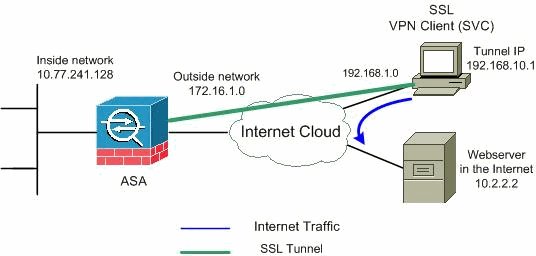
Nota: Los esquemas de direccionamiento IP utilizados en esta configuración no son legalmente enrutables en Internet. Son direcciones RFC 1918 ![]() que se han utilizado en un entorno de laboratorio.
que se han utilizado en un entorno de laboratorio.
Configuraciones ASA con ASDM 5.2(2)
Complete estos pasos para configurar SSL VPN en ASA con Tunelización Dividida como se muestra:
-
El documento asume que la configuración básica, como la configuración de la interfaz, etc., ya está hecha y funciona correctamente.
Nota: Consulte Permiso de Acceso HTTPS para ASDM para permitir que el ASA sea configurado por el ASDM.
Nota: WebVPN y ASDM no se pueden habilitar en la misma interfaz ASA a menos que cambie los números de puerto. Consulte ASDM y WebVPN Habilitados en la Misma Interfaz de ASA para obtener más información.
-
Elija Configuration > VPN > IP Address Management > IP Pools para crear un pool de direcciones IP: vpnpool para clientes VPN.
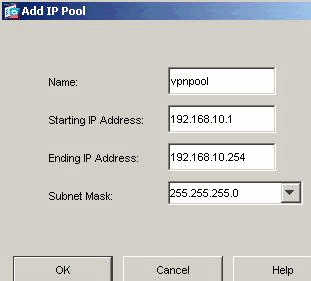
Haga clic en Apply (Aplicar).
-
Habilite WebVPN
-
Elija Configuration > VPN > WebVPN > WebVPN Access y resalte la interfaz exterior con el mouse y haga clic en Enable. Marque la casilla de verificación Enable Tunnel Group Drop-down List on WebVPN Login Page para habilitar la lista desplegable que aparece en la página de inicio de sesión para los usuarios, para elegir sus respectivos grupos.
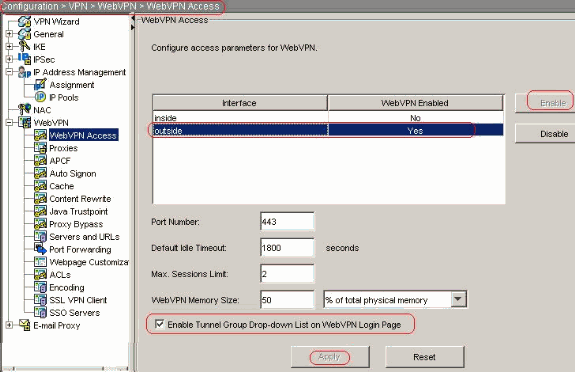
Haga clic en Apply (Aplicar).
-
Elija Configuration > VPN > WebVPN > SSL VPN Client > Add para agregar la imagen del cliente SSL VPN de la memoria flash de ASA como se muestra.
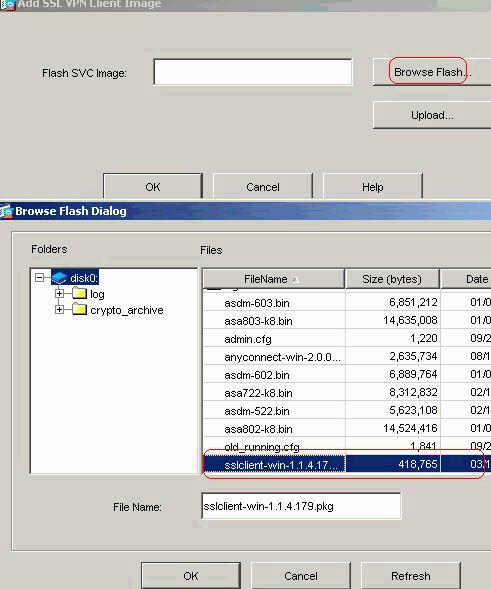
Click OK.
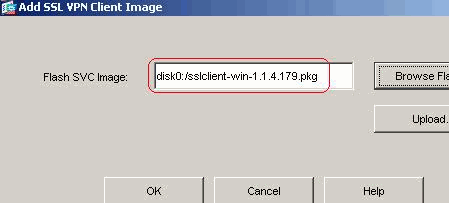
Click OK.
Haga clic en la casilla de verificación SSL VPN Client.
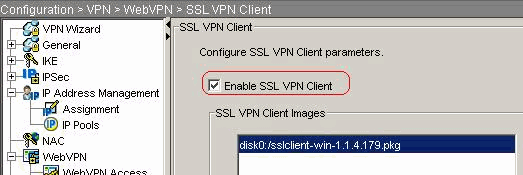
Haga clic en Apply (Aplicar).
Configuración CLI Equivalente:
Cisco ASA 7.2(2) ciscoasa(config)#webvpn ciscoasa(config-webvpn)#enable outside ciscoasa(config-webvpn)#svc image disk0:/sslclient-win-1.1.4.179.pkg 1 ciscoasa(config-webvpn)#tunnel-group-list enable ciscoasa(config-webvpn)#svc enable
-
-
Configure la Política de Grupo
-
Elija Configuration > VPN > General > Group Policy > Add (Internal Group Policy) para crear una política interna de grupo clientgroup. Bajo General, elija la casilla de verificación WebVPN para habilitar el WebVPN como protocolo de tunelización.
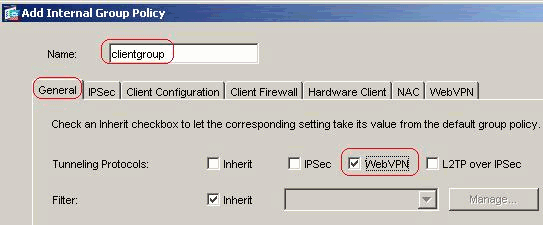
-
En la pestaña Configuración del Cliente > Parámetros Generales del Cliente, desmarque el cuadro Heredar para la Política de Túnel Dividido y elija Lista de Red de Túnel Debajo de la lista desplegable.
Desmarque la casilla Heredar para Lista de Red de Túnel Dividido y luego haga clic en Administrar para iniciar el Administrador de ACL.
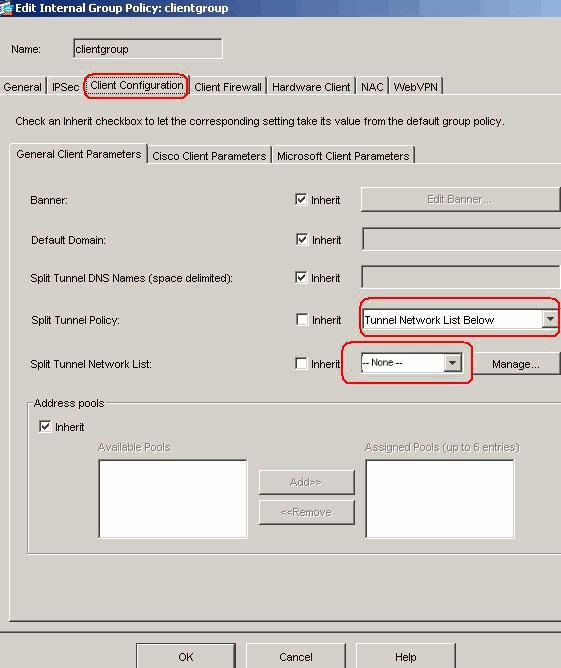
Dentro del Administrador de ACL, elija Add > Add ACL... para crear una nueva lista de acceso.
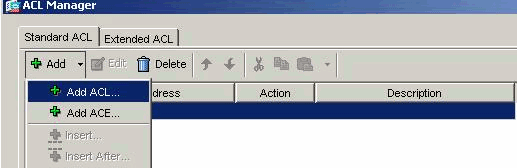
Asigne un nombre al ACL y haga clic en OK.
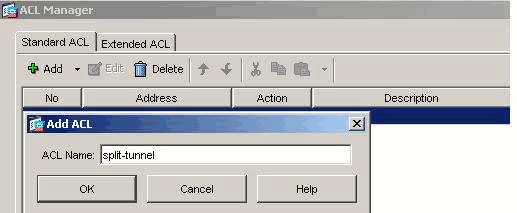
Una vez asignado el nombre ACL, elija Add > Add ACE para agregar una Entrada de Control de Acceso (ACE).
Defina el ACE que corresponde al LAN detrás del ASA. En este caso, la red es 10.77.241.128/26 y elija Permit.
Haga clic en OK para salir del Administrador de ACL.
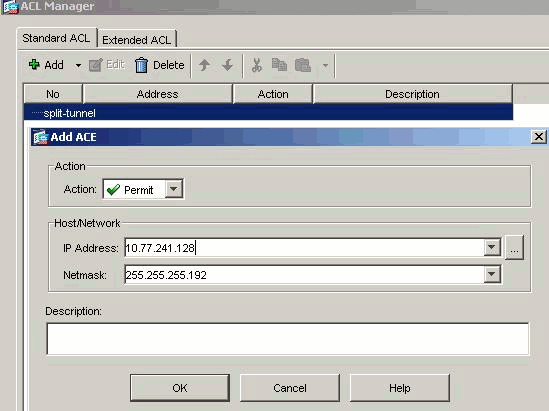
Asegúrese de que la ACL que acaba de crear esté seleccionada para la Lista de Red de Túnel Dividido.
Haga clic en OK para volver a la configuración de la Política de Grupo.
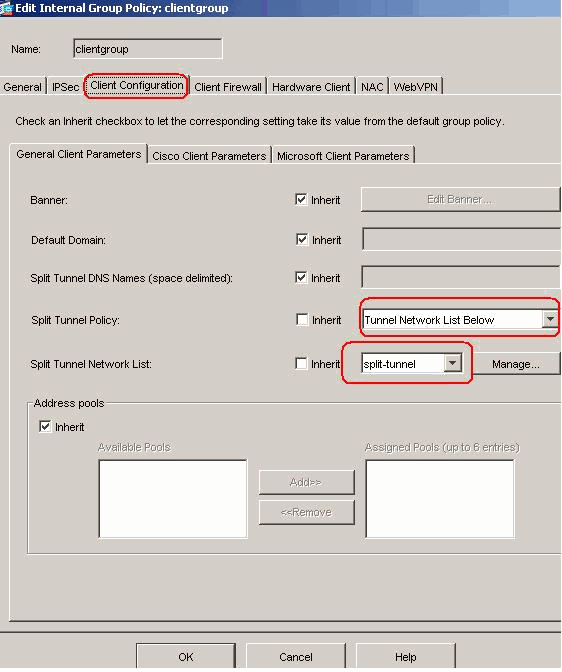
En la página principal, haga clic en Aplicar y luego Enviar (si es necesario) para enviar los comandos al ASA.
-
-
Para la opción Use SSL VPN Client, desmarque la casilla de verificación Inherit y haga clic en el botón de opción Opcional.
Esta opción permite al cliente remoto elegir si hacer clic en la pestaña WebVPN > SSLVPN Client y elegir estas opciones:
No descargue el SVC. La opción Always (Siempre) garantiza que el SVC se descargue a la estación de trabajo remota durante cada conexión VPN SSL.
-
Para la opción Keep Installer on Client System, desmarque la casilla de selección Inherit, y haga clic en el botón de opción Yes.
Esta acción permite que el software SVC permanezca en la máquina del cliente; Por lo tanto, no es necesario que el ASA descargue el software SVC al cliente cada vez que se hace una conexión. Esta opción es una buena opción para los usuarios remotos que suelen acceder a la red corporativa.
-
Para la opción Intervalo de Renegociación, desmarque la casilla Inherit, desmarque la casilla de selección Unlimited, e ingrese el número de minutos hasta la generación de la nueva clave.
La seguridad se mejora al establecer los límites en el tiempo que una clave es válida.
-
Para la opción Método de Renegociación, desmarque la casilla de selección Inherit, y haga clic el botón de opción SSL. La renegociación puede utilizar el túnel SSL actual o un túnel nuevo creado expresamente para la renegociación.
Los atributos de SSL VPN Client deben configurarse como se muestra en esta imagen:
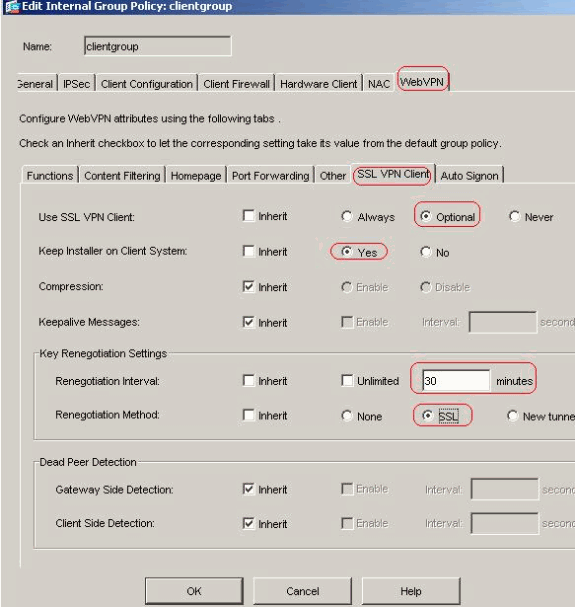
-
-
Haga clic en OK y en Apply.
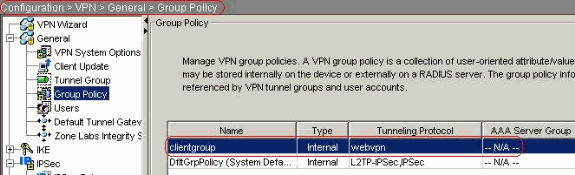
Configuración CLI Equivalente:
Cisco ASA 7.2(2) ciscoasa(config)#access-list split-tunnel standard permit 10.77.241.128 255.255.255.1922 ciscoasa(config)#group-policy clientgroup internal ciscoasa(config)#group-policyclientgroup attributes ciscoasa(config-group-policy)#vpn-tunnel-protocol webvpn ciscoasa(config-group-policy)#split-tunnel-policy tunnelspecified ciscoasa(config-group-policy)#split-tunnel-network-list value split-tunnel ciscoasa(config-group-policy)#webvpn ciscoasa(config-group-webvpn)#svc required ciscoasa(config-group-webvpn)#svc keep-installer installed ciscoasa(config-group-webvpn)#svc rekey time 30 ciscoasa(config-group-webvpn)#svc rekey method ssl
-
-
Elija Configuration > VPN > General > Users > Add para crear una nueva cuenta de usuario ssluser1. Haga clic en OK y en Apply.
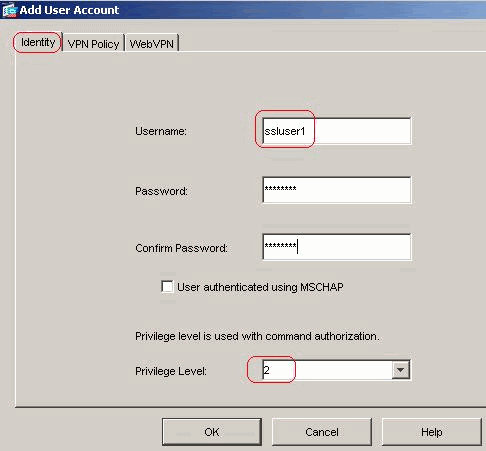
Configuración CLI Equivalente:
Cisco ASA 7.2(2) ciscoasa(config)#username ssluser1 password asdmASA@
-
Elija Configuration > Properties > AAA Setup > AAA Servers Groups > Edit para modificar el grupo de servidores predeterminado LOCAL y elija la casilla de verificación Enable Local User Lockout con el valor máximo de intentos como 16.
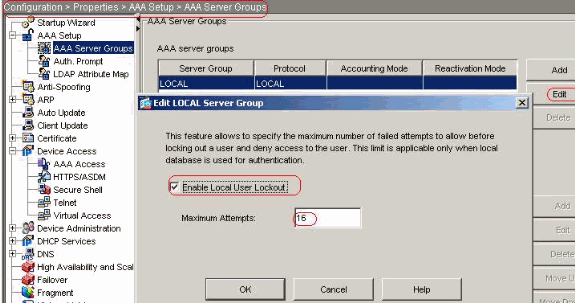
Configuración CLI Equivalente:
Cisco ASA 7.2(2) ciscoasa(config)#aaa local authentication attempts max-fail 16
-
Configure el Grupo de Túnel
Elija Configuration > VPN > General > Tunnel Group > Add (WebVPN access) para crear un nuevo grupo de túnel sslgroup.
-
En la ficha General > Básica, elija la Directiva de grupo como grupo de clientes de la lista desplegable.
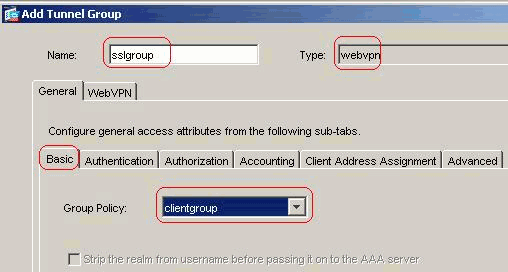
-
En General > ficha Client Address Assignment, en Address Pools, haga clic en Add >> para asignar el conjunto de direcciones disponible vpnpool.
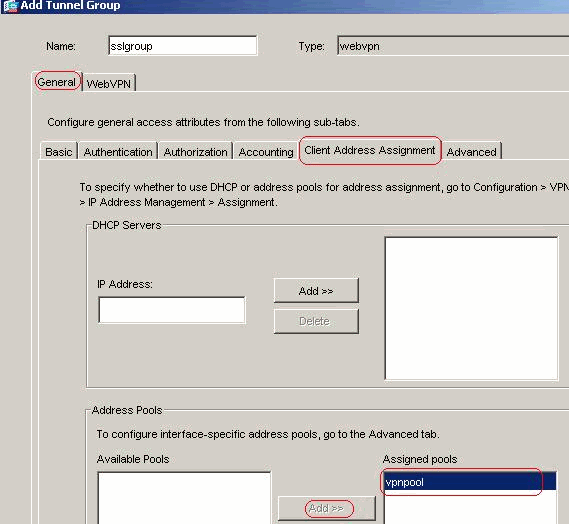
-
En la ficha WebVPN > Alias de grupo y URLs, escriba el nombre de alias en el cuadro de parámetros y haga clic en Agregar >> para que aparezca en la lista de nombres de grupo en la página de inicio de sesión.
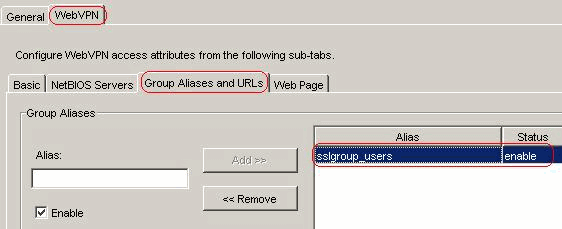
Haga clic en OK y en Apply.
Configuración CLI Equivalente:
Cisco ASA 7.2(2) ciscoasa(config)#tunnel-group sslgroup type webvpn ciscoasa(config)#tunnel-group sslgroup general-attributes ciscoasa(config-tunnel-general)#address-pool vpnpool ciscoasa(config-tunnel-general)#default-group-policy clientgroup ciscoasa(config-tunnel-general)#exit ciscoasa(config)#tunnel-group sslgroup webvpn-attributes ciscoasa(config-tunnel-webvpn)#group-alias sslgroup_users enable
-
-
Configure el NAT
Elija Configuration > NAT > Add > Add Dynamic NAT Rule para el tráfico que viene de la red interna que se puede traducir con la dirección IP externa 172.16.1.5.
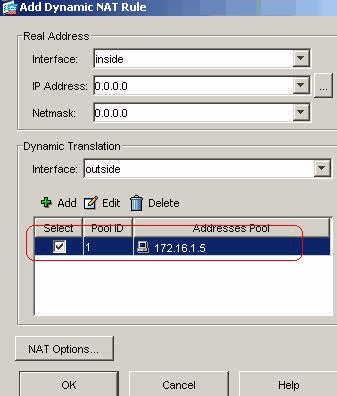
Haga clic en Aceptar y haga clic en Aplicar en la página principal.
Configuración CLI Equivalente:
Cisco ASA 7.2(2) ciscoasa(config)#global (outside) 1 172.16.1.5 ciscoasa(config)#nat (inside) 1 0.0.0.0 0.0.0.0
-
Configure la exención nat para el tráfico de retorno desde la red interna al cliente VPN.
ciscoasa(config)#access-list nonat permit ip 10.77.241.0 192.168.10.0 ciscoasa(config)#access-list nonat permit ip 192.168.10.0 10.77.241.0 ciscoasa(config)#nat (inside) 0 access-list nonat
Configuración de ASA 7.2(2) mediante CLI
| Cisco ASA 7.2(2) |
|---|
ciscoasa#show running-config : Saved : ASA Version 7.2(2) ! hostname ciscoasa enable password 8Ry2YjIyt7RRXU24 encrypted names ! interface Ethernet0/0 nameif inside security-level 100 ip address 10.77.241.142 255.255.255.192 ! interface Ethernet0/1 nameif outside security-level 0 ip address 172.16.1.1 255.255.255.0 ! interface Ethernet0/2 shutdown no nameif no security-level no ip address ! interface Ethernet0/3 shutdown no nameif no security-level no ip address ! interface Management0/0 shutdown no nameif no security-level no ip address ! passwd 2KFQnbNIdI.2KYOU encrypted ftp mode passive access-list split-tunnel standard permit 10.77.241.128 255.255.255.192 !--- ACL for Split Tunnel network list for encryption. access-list nonat permit ip 10.77.241.0 192.168.10.0 access-list nonat permit ip 192.168.10.0 10.77.241.0 !--- ACL to define the traffic to be exempted from NAT. pager lines 24 mtu inside 1500 mtu outside 1500 ip local pool vpnpool 192.168.10.1-192.168.10.254 !--- The address pool for the SSL VPN Clients no failover icmp unreachable rate-limit 1 burst-size 1 asdm image disk0:/asdm-522.bin no asdm history enable arp timeout 14400 global (outside) 1 172.16.1.5 !--- The global address for Internet access used by VPN Clients. !--- Note: Uses an RFC 1918 range for lab setup. !--- Apply an address from your public range provided by your ISP. nat (inside) 0 access-list nonat !--- The traffic permitted in "nonat" ACL is exempted from NAT. nat (inside) 1 0.0.0.0 0.0.0.0 access-group 100 in interface outside route outside 0.0.0.0 0.0.0.0 172.16.1.2 1 timeout xlate 3:00:00 timeout conn 1:00:00 half-closed 0:10:00 udp 0:02:00 icmp 0:00:02 timeout sunrpc 0:10:00 h323 0:05:00 h225 1:00:00 mgcp 0:05:00 mgcp-pat 0:05:0 timeout sip 0:30:00 sip_media 0:02:00 sip-invite 0:03:00 sip-disconnect 0:02: timeout uauth 0:05:00 absolute group-policy clientgroup internal !--- Create an internal group policy "clientgroup". group-policy clientgroup attributes vpn-tunnel-protocol webvpn !--- Enable webvpn as tunneling protocol. split-tunnel-policy tunnelspecified split-tunnel-network-list value split-tunnel !--- Encrypt the traffic specified in the split tunnel ACL only. webvpn svc required !--- Activate the SVC under webvpn mode. svc keep-installer installed !--- When the security appliance and the SVC perform a rekey, !--- they renegotiate the crypto keys and initialization vectors, !--- and increase the security of the connection. svc rekey time 30 !--- Command that specifies the number of minutes !--- from the start of the session until the rekey takes place, !--- from 1 to 10080 (1 week). svc rekey method ssl !--- Command that specifies that SSL renegotiation !--- takes place during SVC rekey. username ssluser1 password ZRhW85jZqEaVd5P. encrypted !--- Create an user account "ssluser1". aaa local authentication attempts max-fail 16 !--- Enable the AAA local authentication. http server enable http 0.0.0.0 0.0.0.0 inside no snmp-server location no snmp-server contact snmp-server enable traps snmp authentication linkup linkdown coldstart tunnel-group sslgroup type webvpn !--- Create a tunnel group "sslgroup" with type as WebVPN. tunnel-group sslgroup general-attributes address-pool vpnpool !--- Associate the address pool vpnpool created. default-group-policy clientgroup !--- Associate the group policy "clientgroup" created. tunnel-group sslgroup webvpn-attributes group-alias sslgroup_users enable !--- Configure the group alias as sslgroup-users. telnet timeout 5 ssh timeout 5 console timeout 0 ! class-map inspection_default match default-inspection-traffic ! ! policy-map type inspect dns preset_dns_map parameters message-length maximum 512 policy-map global_policy class inspection_default inspect dns preset_dns_map inspect ftp inspect h323 h225 inspect h323 ras inspect netbios inspect rsh inspect rtsp inspect skinny inspect esmtp inspect sqlnet inspect sunrpc inspect tftp inspect sip inspect xdmcp ! service-policy global_policy global webvpn enable outside !--- Enable WebVPN on the outside interface. svc image disk0:/sslclient-win-1.1.4.179.pkg 1 !--- Assign an order to the SVC image. svc enable !--- Enable the security appliance to download !--- SVC images to remote computers. tunnel-group-list enable !--- Enable the display of the tunnel-group list !--- on the WebVPN Login page. prompt hostname context Cryptochecksum:d41d8cd98f00b204e9800998ecf8427e : end ciscoasa# |
Establezca la Conexión VPN SSL con el SVC
Siga estos pasos para establecer una conexión VPN SSL con el ASA.
-
Escriba la dirección URL o IP de la interfaz WebVPN del ASA en el explorador Web en el formato que se muestra.
https://url
O
https://<IP address of the ASA WebVPN interface>
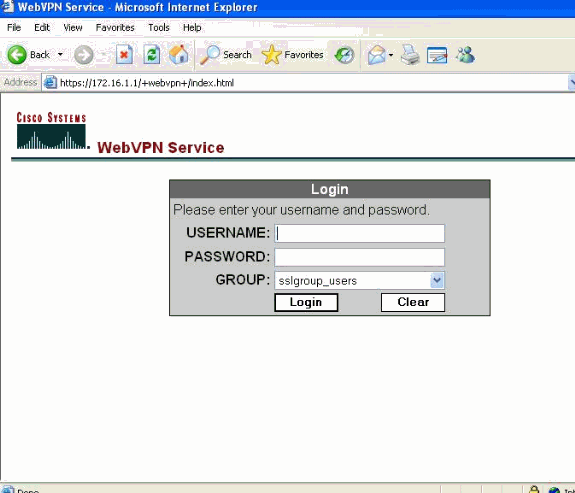
-
Introduzca su nombre de usuario y contraseña y, a continuación, elija su grupo respectivo en la lista desplegable como se muestra.
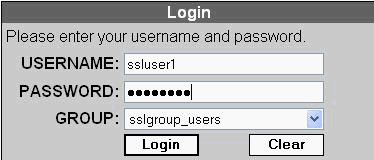
-
El software ActiveX debe estar instalado en el equipo antes de descargar el SVC.
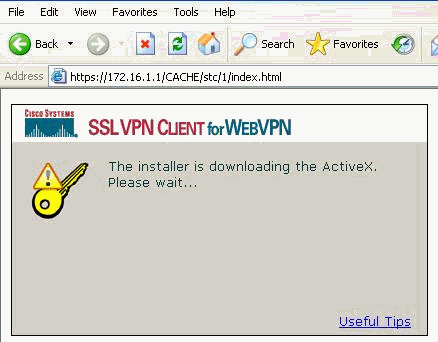
-
Estas ventanas aparecen antes de que se establezca la conexión VPN SSL.
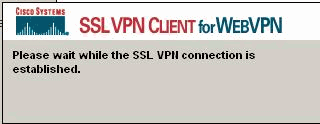
-
Puede obtener estas ventanas una vez establecida la conexión.
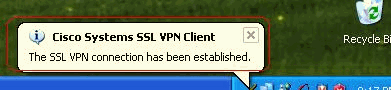
-
Haga clic en la tecla amarilla que aparece en la barra de tareas del equipo. Aparecen estas ventanas que proporcionan información sobre la conexión SSL. Por ejemplo, 192.168.10.1 es la IP asignada para la dirección IP del cliente y del servidor es 172.16.1.1, la tunelización dividida está habilitada, y así sucesivamente.
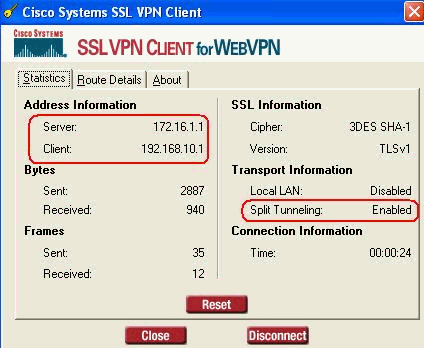
También puede verificar la red segura que será cifrada por SSL, la lista de red se descarga de la lista de acceso de túnel dividido configurada en ASA.
En este ejemplo, SSL VPN Client asegura el acceso a 10.77.241.128/24 mientras que el resto del tráfico no está cifrado y no se envía a través del túnel.
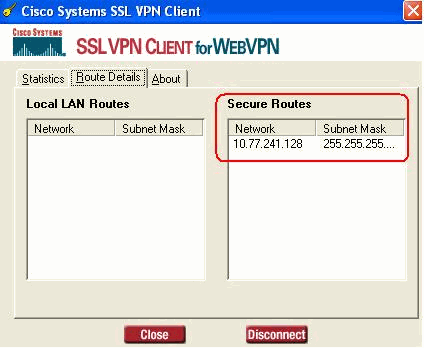
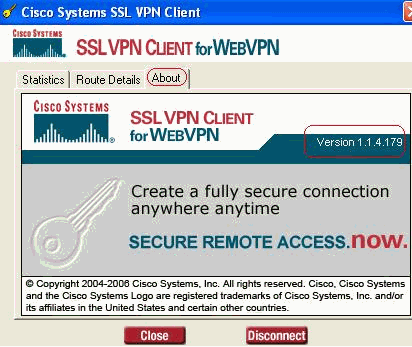
Verificación
Use esta sección para confirmar que su configuración funciona correctamente.
La herramienta Output Interpreter Tool (clientes registrados solamente) (OIT) soporta ciertos comandos show. Utilice la OIT para ver un análisis del resultado del comando show.
-
show webvpn svc: muestra las imágenes SVC almacenadas en la memoria flash ASA.
ciscoasa#show webvpn svc 1. disk0:/sslclient-win-1.1.4.179.pkg 1 CISCO STC win2k+ 1.0.0 1,1,4,179 Fri 01/18/2008 15:19:49.43 1 SSL VPN Client(s) installed
-
show vpn-sessiondb svc: muestra la información acerca de las conexiones SSL actuales.
ciscoasa#show vpn-sessiondb svc Session Type: SVC Username : ssluser1 Index : 1 Assigned IP : 192.168.10.1 Public IP : 192.168.1.1 Protocol : SVC Encryption : 3DES Hashing : SHA1 Bytes Tx : 131813 Bytes Rx : 5082 Client Type : Mozilla/4.0 (compatible; MSIE 6.0; Windows NT 5.1; SV1) Client Ver : Cisco Systems SSL VPN Client 1, 1, 4, 179 Group Policy : clientgroup Tunnel Group : sslgroup Login Time : 12:38:47 UTC Mon Mar 17 2008 Duration : 0h:00m:53s Filter Name :
-
show webvpn group-alias: muestra el alias configurado para varios grupos.
ciscoasa#show webvpn group-alias Tunnel Group: sslgroup Group Alias: sslgroup_users enabled
-
En ASDM, elija Monitoring > VPN > VPN Statistics > Sessions para conocer las sesiones WebVPN actuales en el ASA.
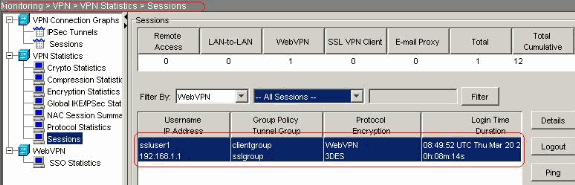
Troubleshoot
En esta sección encontrará información que puede utilizar para solucionar problemas de configuración.
-
vpn-sessiondb logoff name <username>: comando que se usa para finalizar la sesión SSL VPN para el nombre de usuario.
ciscoasa#vpn-sessiondb logoff name ssluser1 Called vpn_remove_uauIth: success! webvpn_svc_np_tear_down: no ACL NFO: Number of sessions with name "ssluser1" logged off : 1
De forma similar, puede utilizar el comando vpn-sessiondb logoff svc para finalizar las sesiones SVC.
-
Nota: Si la PC pasa al modo de espera o hibernación, la conexión SSL VPN puede terminar.
webvpn_rx_data_cstp webvpn_rx_data_cstp: got message SVC message: t/s=5/16: Client PC is going into suspend mode (Sleep, Hibernate, etc) Called vpn_remove_uauth: success! webvpn_svc_np_tear_down: no ACL
ciscoasa#show vpn-sessiondb svc INFO: There are presently no active sessions
-
debug webvpn svc <1-255>: proporciona los eventos webvpn en tiempo real para establecer la sesión.
Ciscoasa#debug webvpn svc 7 ATTR_CISCO_AV_PAIR: got SVC ACL: -1 webvpn_rx_data_tunnel_connect CSTP state = HEADER_PROCESSING http_parse_cstp_method() ...input: 'CONNECT /CSCOSSLC/tunnel HTTP/1.1' webvpn_cstp_parse_request_field() ...input: 'Host: 172.16.1.1' Processing CSTP header line: 'Host: 172.16.1.1' webvpn_cstp_parse_request_field() ...input: 'User-Agent: Cisco Systems SSL VPN Client 1, 1, 4, 179' Processing CSTP header line: 'User-Agent: Cisco Systems SSL VPN Client 1, 1, 4, 179' Setting user-agent to: 'Cisco Systems SSL VPN Client 1, 1, 4, 179' webvpn_cstp_parse_request_field() ...input: 'X-CSTP-Version: 1' Processing CSTP header line: 'X-CSTP-Version: 1' Setting version to '1' webvpn_cstp_parse_request_field() ...input: 'X-CSTP-Hostname: tacweb' Processing CSTP header line: 'X-CSTP-Hostname: tacweb' Setting hostname to: 'tacweb' webvpn_cstp_parse_request_field() ...input: 'X-CSTP-Accept-Encoding: deflate;q=1.0' Processing CSTP header line: 'X-CSTP-Accept-Encoding: deflate;q=1.0' webvpn_cstp_parse_request_field() ...input: 'Cookie: webvpn=16885952@10@1205757506@D4886D33FBF1CF236DB5E8BE70B1486 D5BC554D2' Processing CSTP header line: 'Cookie: webvpn=16885952@10@1205757506@D4886D33FBF1 CF236DB5E8BE70B1486D5BC554D2' Found WebVPN cookie: 'webvpn=16885952@10@1205757506@D4886D33FBF1CF236DB5E8BE70B1 486D5BC554D2' WebVPN Cookie: 'webvpn=16885952@10@1205757506@D4886D33FBF1CF236DB5E8BE70B1486D5B C554D2' Validating address: 0.0.0.0 CSTP state = WAIT_FOR_ADDRESS webvpn_cstp_accept_address: 192.168.10.1/0.0.0.0 CSTP state = HAVE_ADDRESS No subnetmask... must calculate it SVC: NP setup webvpn_svc_np_setup SVC ACL Name: NULL SVC ACL ID: -1 SVC ACL ID: -1 vpn_put_uauth success! SVC: adding to sessmgmt SVC: Sending response CSTP state = CONNECTED
-
En ASDM, elija Monitoring > Logging > Real-time Log Viewer > View para ver los eventos en tiempo real. Este ejemplo muestra información sobre la sesión entre el SVC 192.168.10.1 y el Webserver 10.2.2.2 en Internet a través de ASA 172.16.1.5.
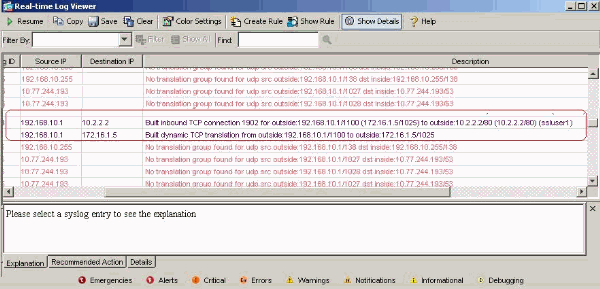
Información Relacionada
- Soporte de producto de Cisco 5500 Series Adaptive Security Appliance
- ASA/PIX: Ejemplo de Configuración Cómo habilitar la Tunelización Dividida para los Clientes VPN en ASA
- Ejemplo de Configuración Router Permite que los Clientes VPN se Conecten a IPsec e Internet con Tunelización Dividida
- Ejemplo de Configuración de PIX/ASA 7.x y VPN Client para Public Internet VPN en un Solo Sentido
- Ejemplo de Configuración de SSL VPN Client (SVC) en ASA con ASDM
- Soporte Técnico y Documentación - Cisco Systems
Historial de revisiones
| Revisión | Fecha de publicación | Comentarios |
|---|---|---|
1.0 |
02-Oct-2009 |
Versión inicial |
Contacte a Cisco
- Abrir un caso de soporte

- (Requiere un Cisco Service Contract)
 Comentarios
Comentarios